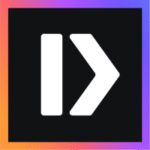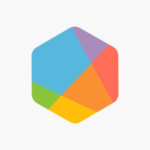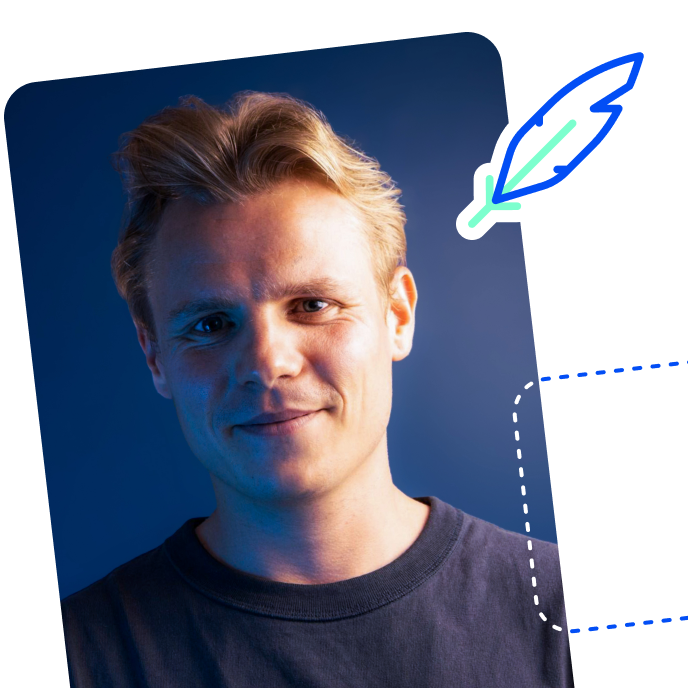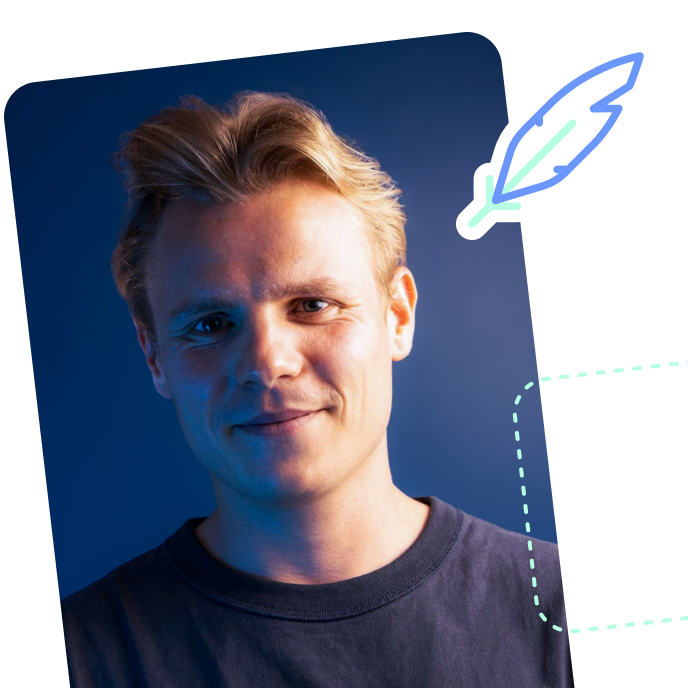Edits : comment utiliser le prompteur sur l’application de montage d’Instagram
Le prompteur permet aux créateurs de programmer le script de leurs vidéos facecam et d’incarner leurs contenus de manière naturelle. Découvrez comment en tirer parti.
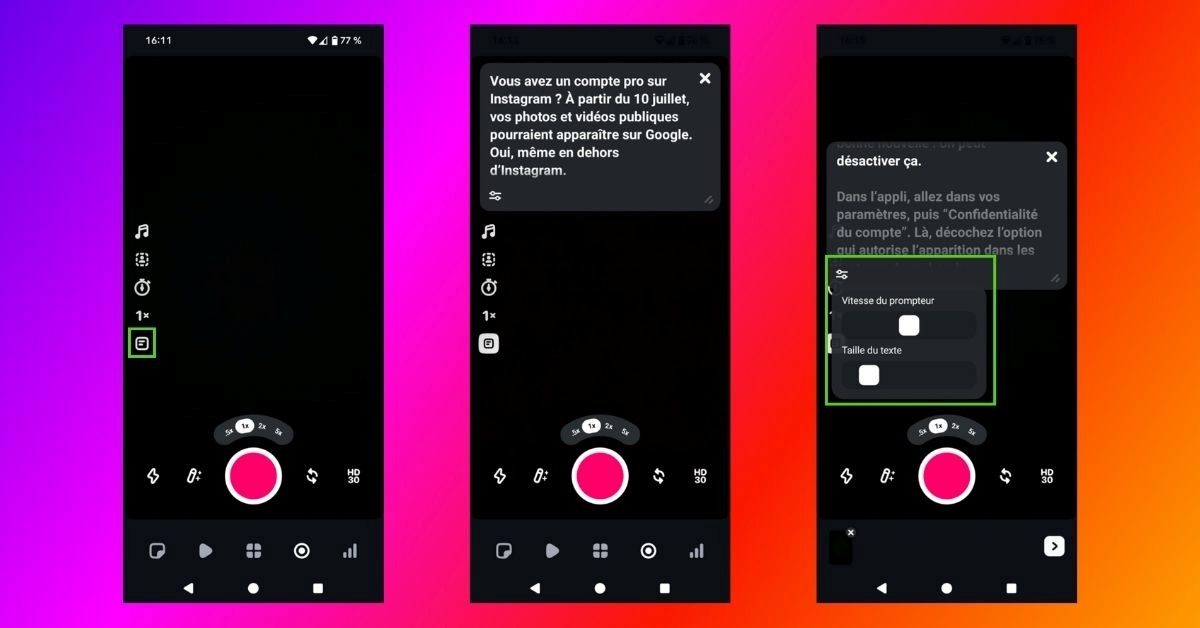
Edits : l’appli de montage d’Instagram se dote d’un prompteur
À la fin du mois d’avril 2025, Instagram a lancé sa nouvelle application satellite dédiée au montage vidéo, intitulée Edits. Si celle-ci se révèle moins exhaustive que CapCut, qu’elle entend concurrencer, elle se distingue par sa facilité d’utilisation et ses options d’organisation. Par ailleurs, Instagram a souhaité garder quelques fonctionnalités sous le coude et déploie peu à peu de nouvelles options sur la plateforme. Après avoir ajouté de nouvelles polices d’écriture, des effets vocaux, des filtres et des transitions, c’est désormais le prompteur qui fait son arrivée sur Edits.
Fonctionnalité appréciée sur CapCut, le prompteur permet à l’utilisateur d’ajouter un script, qui défilera pendant l’enregistrement de la vidéo. Il est donc particulièrement adapté aux vidéos nécessitant une voix off ou aux formats facecam.
Comment utiliser le prompteur sur Edits
L’arrivée du prompteur sur Edits n’est pas une surprise : le développement de la fonctionnalité avait été révélé par le directeur produit Tom Bender à la fin du mois de mai, et de premiers visuels avaient fuité dans la foulée à l’initiative du leaker Alessandro Paluzzi.
La nouvelle option se présente sous la forme d’un encart gris, présent en haut de votre écran, au sein duquel vous pourrez écrire ou coller le texte de votre script. Voici comment y accéder (voir image de une) :
- Ouvrez l’application puis, dans le menu inférieur, choisissez Enregistrer (il s’agit de la 4e option).
- Parmi les icônes présentes sur la gauche, cochez Prompteur (1re option en partant du bas).
- Ajoutez votre texte dans l’encart.
- Pour régler la vitesse de défilement du prompteur et la taille du texte, appuyez sur l’icône Réglages, en bas de l’encart gris, puis ajustez les jauges.
Une fois le prompteur paramétré, vous pouvez lancer l’enregistrement de la vidéo. Le texte défilera à l’allure configurée.


Évaluez BDM
Simple ou compliqué, ennuyeux ou captivant... nous avons besoin de vous pour améliorer notre site. Quelques minutes suffisent !
Je donne mon avis